Realizar Copia de seguridad Incremental de Windows Gratis
Luna actualizado el 31/10/2025 en Copia de Seguridad y Restauración | Más Tutoriales
- ¿Qué es copia de seguridad incremental?
- Ventajas y desventajas de la copia de seguridad incremental
- Razones para hacer copia de seguridad incremental en Windows 10/8/7
- Pasos para crear una copia de seguridad incremental
¿Qué es copia de seguridad incremental?
Una copia de seguridad incremental en Windows 10 es aquella en la que las sucesivas copias de los datos contienen sólo la parte que ha cambiado desde que se hizo la copia de seguridad anterior. Dicho de forma sencilla, es aquella que sólo hace una copia de seguridad de los cambios realizados por la copia de seguridad anterior.
Proporciona un método más rápido de hacer copias de seguridad de los datos que ejecutar repetidamente copias de seguridad completas. Durante una copia de seguridad incremental, sólo se incluyen los archivos modificados desde la copia de seguridad más reciente. De ahí su nombre: cada copia de seguridad es un incremento de una copia de seguridad anterior.
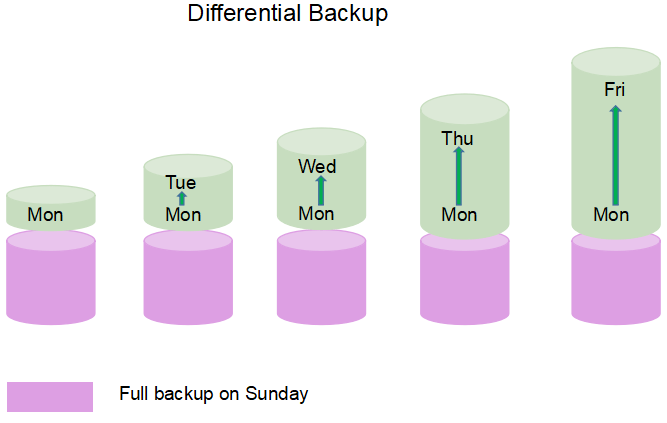
Ventajas y desventajas de la copia de seguridad incremental
Después de conocer el significado de la copia de seguridad incremental, es posible que desee conocer sus beneficios y defectos.
Ventajas de este tipo de copia de seguridad:
- El tipo de copia de seguridad más rápido ya que sólo realiza copia de seguridad incremental
- Ahorrar espacio de almacenamiento en comparación con otros tipos
- Cada incremento de la copia de seguridad puede almacenar una versión diferente de un archivo/carpeta
Desventajas de este tipo de copia de seguridad:
♦ Una restauración completa es lenta comparada con otros tipos de copia de seguridad (se necesita la primera copia de seguridad completa y todos los incrementos desde ese momento)
♦ Para restaurar la última versión de un archivo individual, se debe encontrar primero el incremento que lo contiene
Razones para hacer copia de seguridad incremental en Windows 10/8/7
Las copias de seguridad incrementales de Windows 10 son deseables por los usuarios de Windows 10 que se plantean un funcionamiento seguro y sin problemas del nuevo sistema operativo. ¿Por qué? El propósito de hacer una copia de seguridad es restaurar los datos duplicados de los perdidos o eliminados, mientras que una copia de seguridad incremental es preservar y proteger los datos mediante la creación de copias que se basan en las diferencias de esos datos minimizando así la cantidad de tiempo necesario para realizar la copia de seguridad, tomando el menor espacio de almacenamiento en los medios de copia de seguridad también.
EaseUS Todo Backup soporta copias de seguridad incrementales y ofrece una solución a la desventaja de la restauración lenta. La versión más reciente ha mejorado su rendimiento en gran medida. Puede descargar este software gratuito de copia de seguridad para hacer copia de seguridad incremental en Windows 10/8/7 y todo el contenido de su PC con facilidad ahora.
Pasos para crear una copia de seguridad incremental
Aquí, tomaremos como ejemplo la copia de seguridad incremental de archivos. Siga los siguientes pasos y crear un programa de copia de seguridad incremental.
Paso 1. Descargue e inicie EaseUS Todo Backup. Aquí es la interfaz principal. Haga clic en Crear una copia de seguridad.
Es posible que tenga una gran cantidad de datos vitales que se deben proteger a medida que pasa el tiempo, tales como documentos, imágenes, música y videos, etc. Siempre es un buen hábito tener una copia de seguridad de forma regular.

Paso 2. Seleccione los archivos que quiere hacer una copia de seguridad.
Si sólo necesita hacer una copia de seguridad de uno o algunos tipos de archivos específicos de una carpeta, la opción de la esquina superior derecha puede ayudarle a excluir otros archivos.
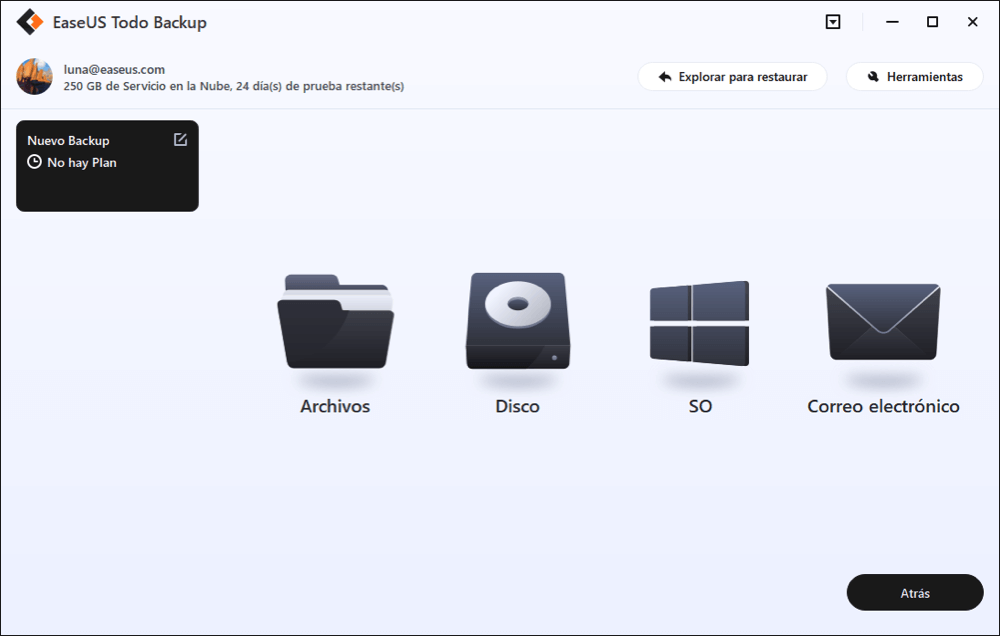
Paso 3. Seleccione un destino para guardar el archivo de copia de seguridad.

Paso 4. Abra Opciones y haga clic en Plan de Respaldo, en el Método de copia de seguridad seleccione Incremental para crear una copia de seguridad incremental automática.
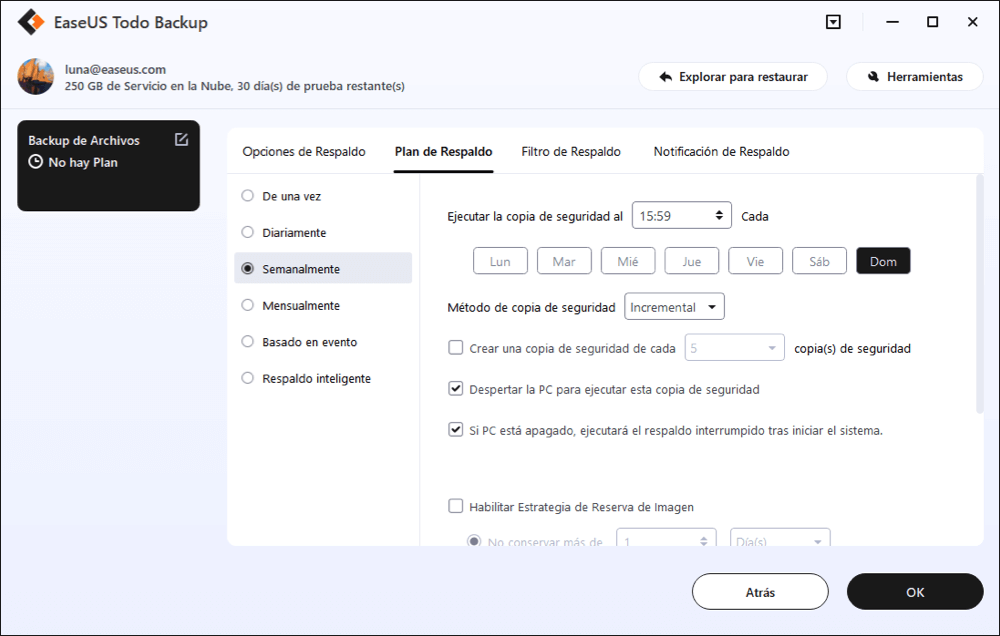
Por ejemplo, si quiere hacer una copia de seguridad de estos archivos todos los domingos, seleccione "Semanalmente", y seleccione "Dom". A continuación, establezca el método de copia de seguridad como Incremental.
Nuestro software comenzará con una copia de seguridad completa por primera vez. Después, ejecutará una tarea de copia de seguridad sólo para los archivos modificados cada domingo.
- Nota:
- Aquí hay un consejo cordial para usted. Dado que es la primera vez que se crea una imagen de copia de seguridad completa, el proceso normalmente tarda más tiempo, ya que necesita crear una imagen de todos los archivos seleccionados. Descanse un poco y espere pacientemente.
- Si tiene suficiente espacio, también puede seleccionar la opción "Crear una copia de seguridad (completa) de cada (número) copia(s) de seguridad". Esta opción le permite realizar una copia de seguridad completa y una copia de seguridad incremental al mismo tiempo. Sin embargo, requiere mucho espacio en el disco.
Paso 5. Pulse "OK" y luego pulse "Backup ahora" para ejecutar la copia de seguridad completa.
Una vez realizada, se ejecutará automáticamente una copia de seguridad incremental en un día determinado.
Además de la copia de seguridad incremental de archivos, EaseUS Todo Backup también proporciona funciones de copia de seguridad y recuperación del sistema, de correo electrónico y clonación de disco. ¡Con este potente software de copia de seguridad, su vida será fácil! ¿Por qué no probarlo ahora? ¡Sólo descargue para obtener el mejor software de copia de seguridad y recuperación!
¿Ha sido útil esta página?
Artículos Relacionados

EaseUS Todo Backup
Herramienta de copia de seguridad inteligente para sus archivos y todo el ordenador en Windows 11/10/8/7.
Descargar Gratis100% Seguro
Tamaño: 1.88MB
![]()
Temas Candentes
Premios y Reseñas
"Hacer copia de seguridad, restaurar y recuperar documentos, así como crear discos de emergencia y limpiar el disco duro por completo."
- Por Miguel

